كيفية تكرار نطاق الخلايا عدة مرات في Excel؟
يمكنك بسهولة تكرار نطاق من الخلايا في Excel باستخدام النسخ واللصق، ولكن ماذا لو كنت بحاجة إلى تكراره عدة مرات دون القيام بذلك يدويًا في كل مرة؟ ستعلمك هذه المقالة طريقتين فعّالتين لتكرار نطاق الخلايا عدة مرات، إما عن طريق النسخ واللصق دفعة واحدة أو باستخدام صيغة لتحديثات ديناميكية.
تكرار نطاق الخلايا عدة مرات عن طريق النسخ واللصق مرة واحدة
تكرار نطاق الخلايا عدة مرات باستخدام صيغة
ملاحظة: تم اختبار الطرق المقدمة في هذا البرنامج التعليمي في Excel 2021، وقد تكون هناك بعض الاختلافات في إصدارات Excel المختلفة.
حدد نطاق الخلايا الذي تريد تكراره عدة مرات، ثم اضغط على "Ctrl" + "C" لنسخه.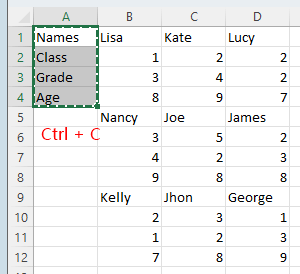
ثم حدد عدد صفوف الصفوف المحددة مضروبًا في عدد المرات التي تريد تكرارها. على سبيل المثال، في هذه الحالة، عدد الصفوف المحددة هو 4، وتريد تكرار الصفوف مرتين، وستحتاج إلى تحديد 8 (4*2) صفوف للصق. اضغط على "Ctrl" + "V" لإنهاء التكرار.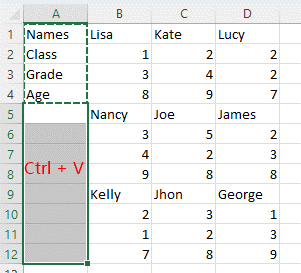 >>>
>>> 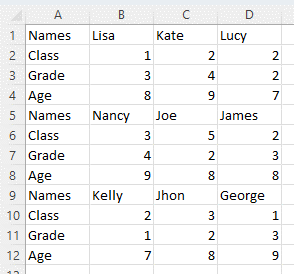
نصيحة: إذا كنت تريد نسخ نطاق الخلايا في خلايا غير متصلة، كما هو موضح في لقطة الشاشة أدناه، يرجى القيام بما يلي:
1. حدد نطاق الخلايا الذي تريد تكراره، واضغط على "Ctrl" + "C" لنسخه.
2. ثم حدد النطاق الذي يحتوي على الخلايا الفارغة التي تريد وضع الخلايا المتكررة فيها، واضغط على "Ctrl" + "G" لتمكين مربع الحوار "انتقل إلى"، وانقر على "خاص".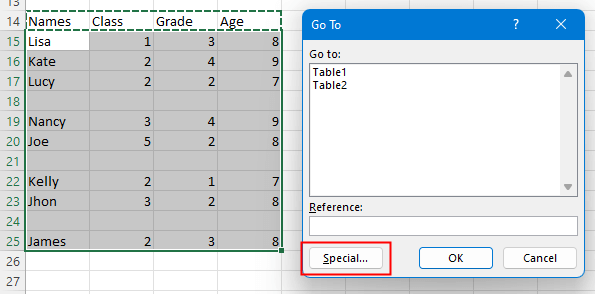
3. في مربع الحوار "انتقل إلى خاص"، انقر على خيار "الخلايا الفارغة"، ثم انقر على "موافق". الآن سيتم تحديد الخلايا الفارغة فقط. >>>
>>> 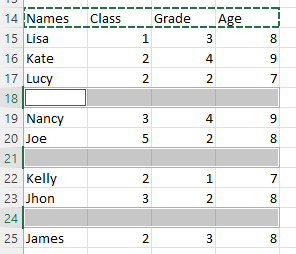
الآن اضغط على "Ctrl" + "V" للصق الخلايا التي قمت بنسخها للتو.
" "
"
إذا كنت تريد تكرار نطاق الخلايا عدة مرات مع تحديث البيانات تلقائيًا عند إجراء تغييرات، فإليك صيغة يمكن أن تساعدك.
على سبيل المثال، هنا في العمود A من ورقة العمل المسماة Country تحتوي على أسماء بعض الدول.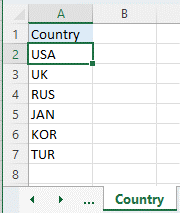
الآن كرر عمود أسماء الدول في ورقة العمل المسماة Repeat، يرجى استخدام الصيغة في الخلية A2 في ورقة Repeat على النحو التالي:
=IF(ISBLANK(INDIRECT("Country!A"&ROW(A2))),INDIRECT("Repeat!A"&(ROWS($A$2:A2)-(COUNTA(Country!A:A)-2))),Country!A2)اضغط على مفتاح "Enter"، وسيظهر اسم الدولة الأول في القائمة الموجودة في العمود A من ورقة Country. اسحب مقبض التعبئة التلقائية لأسفل لتكرار أسماء الدول.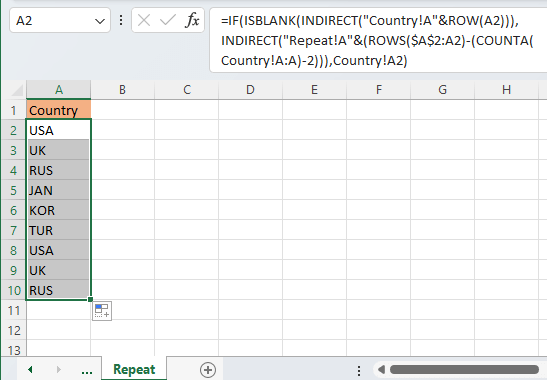
إذا تغيرت البيانات الأصلية في ورقة Country (إضافة أو حذف أو تغيير المحتويات)، ستتغير البيانات في ورقة Repeat تلقائيًا.
عمليات أخرى (مقالات)
كيفية العثور على القيمة المطلقة القصوى أو الدنيا والاحتفاظ بالعلامة في Excel
أحيانًا قد ترغب في العثور على القيم القصوى أو الدنيا لقيمها المطلقة ولكن مع الاحتفاظ بعلامتها عند إرجاع النتيجة كما هو موضح في لقطة الشاشة أدناه.
كيفية الاحتفاظ بالفاصلة الرائدة عند الكتابة في Excel؟
كما نعلم، عندما تريد تحويل رقم إلى نص، يمكنك إدخال رمز الفاصلة الرائدة في المقدمة على هذا النحو: ‘123، وسيتم تحويل الرقم إلى نص وإخفاء الفاصلة.
كيفية منع الترقيم التلقائي عند تكرار عنوان العمود في جدول Excel؟
في Excel، عندما تقوم بإدخال عنوان عمود مكرر في الجدول، سيتم إضافة رقم تلقائيًا مثل name، name1، name2، ولا يمكن إزالة الرقم.
كيفية منع Excel من تنسيق التواريخ تلقائيًا في ملف CSV؟
هذا هو ملف csv الذي يحتوي على التاريخ بتنسيق نصي 12-may-20 ولكن عند فتحه من خلال Excel سيتم تخزينه تلقائيًا بتنسيق تاريخ...
أفضل أدوات الإنتاجية لمكتب العمل
عزز مهاراتك في Excel باستخدام Kutools لـ Excel، واختبر كفاءة غير مسبوقة. Kutools لـ Excel يوفر أكثر من300 ميزة متقدمة لزيادة الإنتاجية وتوفير وقت الحفظ. انقر هنا للحصول على الميزة الأكثر أهمية بالنسبة لك...
Office Tab يجلب واجهة التبويب إلى Office ويجعل عملك أسهل بكثير
- تفعيل تحرير وقراءة عبر التبويبات في Word، Excel، PowerPoint، Publisher، Access، Visio وProject.
- افتح وأنشئ عدة مستندات في تبويبات جديدة في نفس النافذة، بدلاً من نوافذ مستقلة.
- يزيد إنتاجيتك بنسبة50%، ويقلل مئات النقرات اليومية من الفأرة!
جميع إضافات Kutools. مثبت واحد
حزمة Kutools for Office تجمع بين إضافات Excel وWord وOutlook وPowerPoint إضافة إلى Office Tab Pro، وهي مثالية للفرق التي تعمل عبر تطبيقات Office.
- حزمة الكل في واحد — إضافات Excel وWord وOutlook وPowerPoint + Office Tab Pro
- مثبّت واحد، ترخيص واحد — إعداد في دقائق (جاهز لـ MSI)
- الأداء الأفضل معًا — إنتاجية مُبسطة عبر تطبيقات Office
- تجربة كاملة لمدة30 يومًا — بدون تسجيل، بدون بطاقة ائتمان
- قيمة رائعة — وفر مقارنة بشراء الإضافات بشكل منفرد